Androidにプレインストールされているアプリを隠す方法
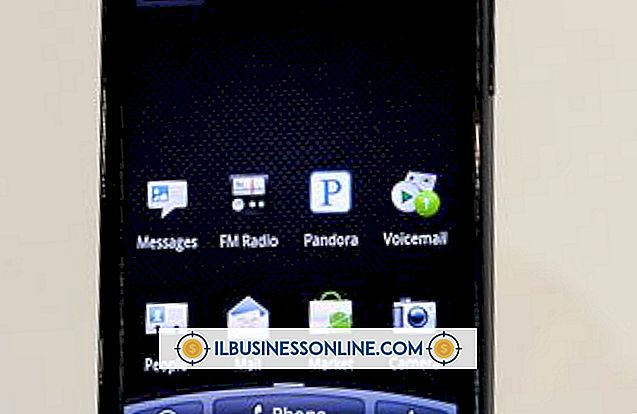
Androidデバイスにプリインストールされたアプリのコレクションが同梱されていて、それらの多くが役に立たないと考えていることは秘密です。 これらのアプリの多くは有料購読や特定のソフトウェアの機能満載のフルバージョンのための試験です。 ほとんどのプレインストールアプリは、アプリをアンインストールまたは無効にすることで、Android Jelly Bean以降を実行するデバイスでの使用から隠すことができます。 Jelly Beanが登場する前は、ユーザーは特定のプレインストールされたアプリを隠したりアンインストールしたりするために自分の電話を根絶しなければなりませんでした。 さて、あなたはそれらの厄介なアプリを標準のAndroid設定メニューから、あるいはGoogle Playストアアプリから直接扱うことができます。
設定からアンインストールまたは無効にする
1。
Androidデバイスのホーム画面で「アプリケーション」アイコンをタップして、アプリケーション画面を開きます。
2。
「設定」アイコンをタップして設定メニューを開きます。
3。
[アプリ]または[アプリケーションマネージャ]タブをタップして[アプリ設定]画面を開きます。タブラベルは、デバイスの製造元とモデルによって異なります。
4。
デバイスにインストールされているすべてのアプリを表示するには、[すべてのアプリ]オプションをスワイプまたはタップします。
5。
非表示にするアプリをスクロールしてタップします。 ほとんどのアプリで、「アンインストール」または「無効」のいずれかのオプションが表示されます。 製造元またはあなたの携帯電話会社は特定のアプリからこれらのオプションを削除することができますが、大部分は削除されるか無効にされることができることに注意してください。
6。
「アンインストール」をタップし、「OK」をタップして削除を確定します。 アプリはアンインストールされます。 アプリを無効にするには、[無効にする]をタップします。 将来アプリを再度有効にする場合は、[無効]ボタンが[有効]に変わります。
Google Playからアンインストールする
1。
Androidデバイスのホーム画面で「アプリケーション」アイコンをタップして、アプリケーション画面を開きます。
2。
「Playストア」アイコンをタップしてGoogle Playを起動します。
3。
「メニュー」アイコンをタップしてから、「マイアプリ」をタップします。最初に「ダウンロード」アイコンをタップする必要があります。
4。
「全て」オプションをタップします。 Google Playを通じてインストールされたアプリが表示されます。
5。
「インストール済み」というラベルの付いたアプリエントリをタップすると、アプリの詳細画面が表示されます。
6。
詳細画面で「アンインストール」をタップし、「OK」をタップして確定します。 アプリはデバイスからアンインストールされます。
7。
Google Playリストからアプリを削除する場合は、[マイアプリ]画面でアプリの横にある[X]をタップします。
ヒント
- オペレーティングシステムに不可欠なアプリを無効にしたりアンインストールしたりすることはできません。
- 端末の製造元または携帯通信会社は、端末上のアプリを無効にするかアンインストールする機能を制限することがあります。
警告
- これらの手順の情報は、Android OSバージョン4.1以降を実行しているデバイスに適用されます。 指示はオペレーティングシステムの他のバージョンのためにわずかにまたはかなり異なるかもしれません。















